Què és MATLAB
MATLAB és un entorn de programació d'alt nivell desenvolupat per MathWorks. S'utilitza àmpliament en els dominis científics i d'enginyeria per a la computació numèrica, l'anàlisi de dades i la visualització. MATLAB ofereix un ampli conjunt de funcions i caixes d'eines integrades que la converteixen en la millor plataforma per treballar amb dades.
Importància de la trama
El dibuix de dades té un paper crucial en l'anàlisi i la visualització de dades. Mitjançant la creació de trames, podem representar visualment conjunts de dades complexos, identificar patrons, tendències i valors atípics, i comunicar-ne els coneixements de manera eficaç. MATLAB ofereix un conjunt complet de funcions de traçat que ens permeten crear trames visualment atractives i informatives.
Traçat bàsic en MATLAB
Aquesta secció tractarà alguns passos bàsics de la representació gràfica a MATLAB, pot ser un diagrama de punts de dades simples o una sèrie de punts de dades.
Creació d'una figura
A MATLAB, una figura és una finestra o contenidor que conté una o més parcel·les. El figura L'ordre crearà una nova figura en una finestra. Aquí teniu un exemple:
figura;
Aquesta ordre obre una finestra de figura en blanc on podeu afegir les vostres trames.
Afegir eixos
Els eixos són els gràfics individuals dins d'una figura. Per afegir eixos a una figura, podeu utilitzar una funció anomenada eixos . Aquí teniu un exemple:
eixos;Per defecte, MATLAB posiciona automàticament els eixos per ocupar tota la finestra de la figura. També podem personalitzar la mida i la posició dels eixos.
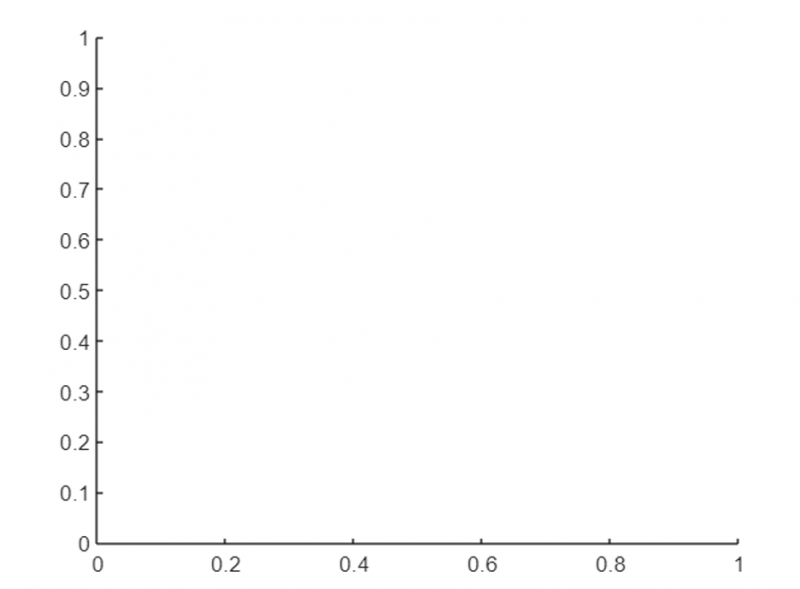
Traçat de dades
Després de crear una nova figura i definir els eixos podem seguir traçant diferents punts de dades. MATLAB ofereix diverses funcions per a diferents tipus de gràfics, com ara gràfics per a gràfics de línies 2D, dispersió per a gràfics de dispersió i barra per a gràfics de barres.
Les ordres següents utilitzen la funció de traçat de MATLAB per mostrar punts en una figura:
x = 1 : 10 ;i = x.^ 2 ;
parcel · la ( x , i ) ;
Aquest codi representa els punts (1,1), (2,4), (3,9) i així successivament, creant una corba parabòlica simple.
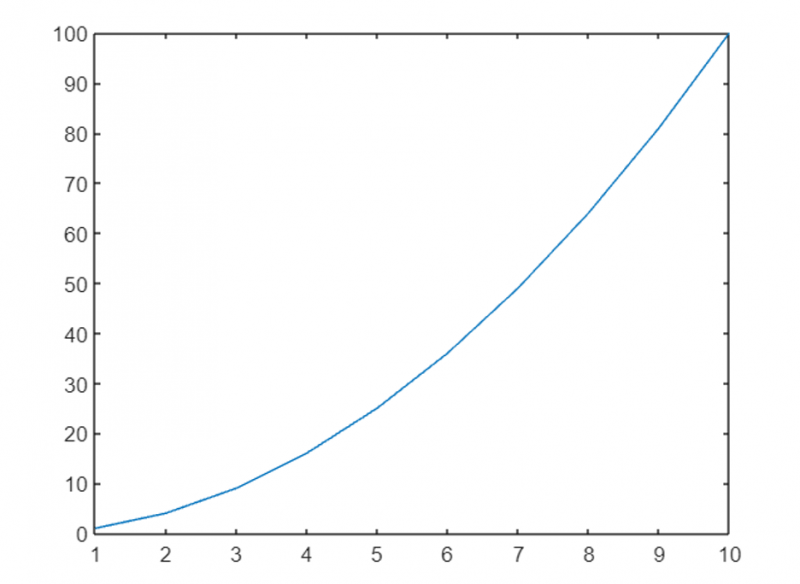
Personalització de trames
MATLAB ens permet personalitzar diversos aspectes de les trames per fer-les més atractives i significatives. Explorem algunes opcions de personalització habituals:
Estils de línia i colors
Podem personalitzar l'aspecte de les línies de trama especificant diferents estils i colors de línia.
Per exemple , podem utilitzar el caràcter '-' per a una línia sòlida, '-' per a una línia discontínua, ':' per a una línia de punts i '-.' per a una línia de punts. A més, podeu especificar colors mitjançant noms predefinits o valors RGB.
x = 1 : 10 ;y1 = x.^ 2 ;
y2 = x.^ 3 ;
parcel · la ( x , y1 , '-r' ) ; % Línia sòlida vermella
espera ;
parcel · la ( x , y2 , '--b' ) ; % Línia discontínua blava
mantenir-se a distancia ;
Les ordres anteriors dibuixaran dues corbes diferents que contenen diferents estils de línia i colors únics. Les dues ordres de retenció garantiran el dibuix de les dues corbes a la mateixa figura.
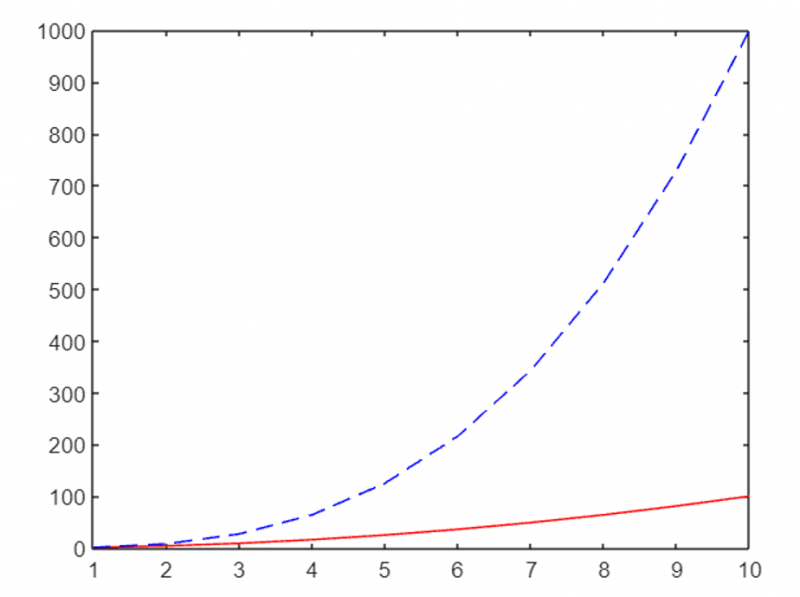
Afegir títols i etiquetes
Per fer que les trames siguin més informatives, podem afegir títols i etiquetes als eixos. MATLAB proporciona funcions com ara títol , xlabel , i yetiqueta per a aquest propòsit.
Aquí teniu un exemple:
x = 1 : 10 ;i = x.^ 2 ;
parcel · la ( x , i ) ;
títol ( 'Gràfic de x^2' ) ;
xlabel ( 'x' ) ;
yetiqueta ( 'i' ) ;
Utilitzant aquestes funcions, afegim un títol a la trama i etiquetem els eixos x i y en conseqüència.
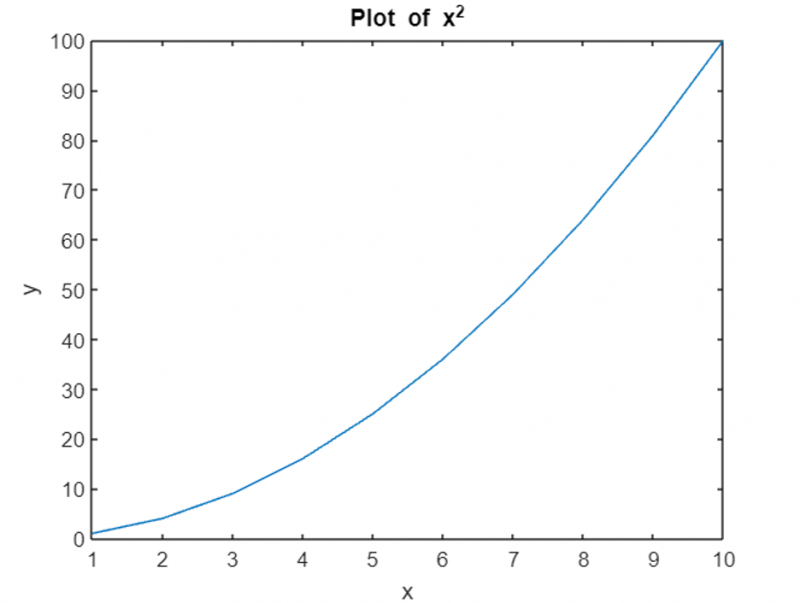
Ajust d'eixos
De vegades, els límits per defecte dels eixos i les marques de graduació poden no ser adequats per a les dades. MATLAB ens permet personalitzar el rang d'eixos i les marques de graduació mitjançant funcions com xlim , superior , xticks , i yticks .
Considereu l'exemple següent:
x = 1 : 10 ;i = x.^ 2 ;
parcel · la ( x , i ) ;
xlim ( [ 0 , 12 ] ) ; % Establir límits de l'eix x
superior ( [ 0 , 120 ] ) ; % Estableix els límits de l'eix y
xticks ( 0 : 2 : 12 ) ; % Estableix les marques de l'eix X
yticks ( 0 : 20 : 120 ) ; % Estableix les marques de l'eix Y
En aquest codi, ajustem els límits dels eixos i especifiquem les marques per als dos eixos.
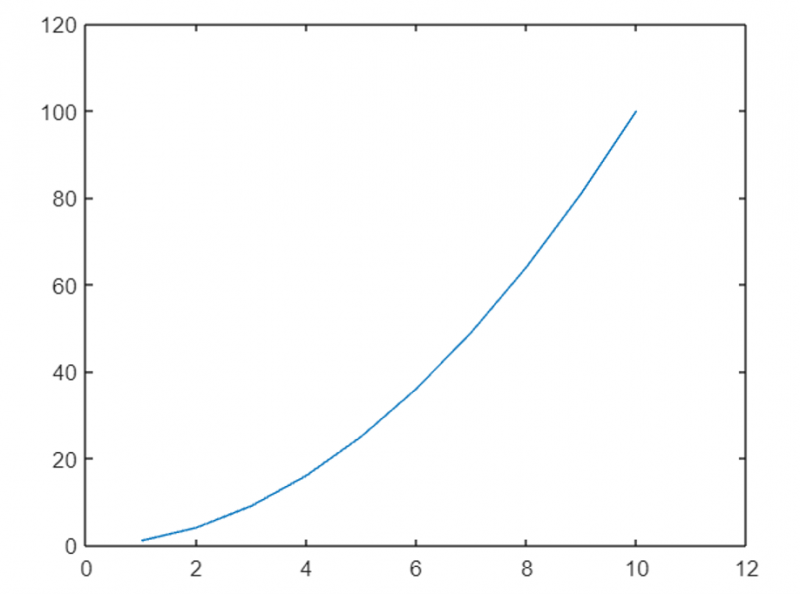
Tècniques de traçat avançades
Subtrames
A MATLAB, les subtrama ens permeten generar múltiples trames dins d'una mateixa figura. Les subtrames ens permeten visualitzar i comparar múltiples conjunts de dades simultàniament. Aquesta funció divideix les figures en subtrames.
Aquí teniu un exemple:
x = 1 : 10 ;y1 = x.^ 2 ;
y2 = x.^ 3 ;
subtrama ( 1 , 2 , 1 ) ; % Creeu una quadrícula 1x2 de trames secundàries , seleccionar la primera subtrama
parcel · la ( x , y1 ) ;
títol ( 'Gràfic de x^2' ) ;
subtrama ( 1 , 2 , 2 ) ; % Seleccioneu la segona subtrama
parcel · la ( x , y2 ) ;
títol ( 'Gràfic de x^3' ) ;
En aquest exemple, creem una figura amb dues subtrames, cadascuna mostra una corba diferent.
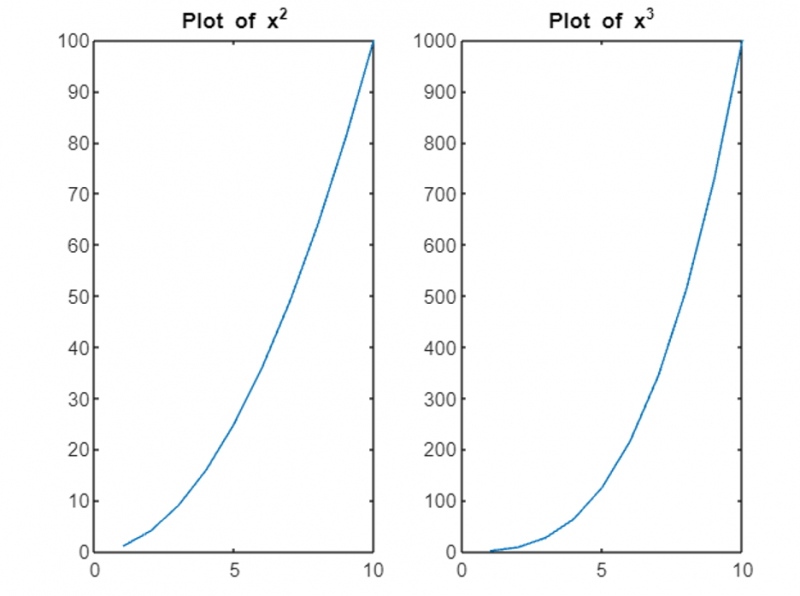
Múltiples trames en una figura
A part de les subtrames, també podem afegir múltiples trames en una sola figura mitjançant l'ordre de retenció. Això ens permet superposar diferents trames una sobre l'altra. Considereu l'exemple següent:
x = 1 : 10 ;y1 = x.^ 2 ;
y2 = x.^ 3 ;
parcel · la ( x , y1 ) ;
espera ;
parcel · la ( x , y2 ) ;
mantenir-se a distancia ;
Aquí, ambdues corbes es representen a la mateixa figura, proporcionant una comparació visual.
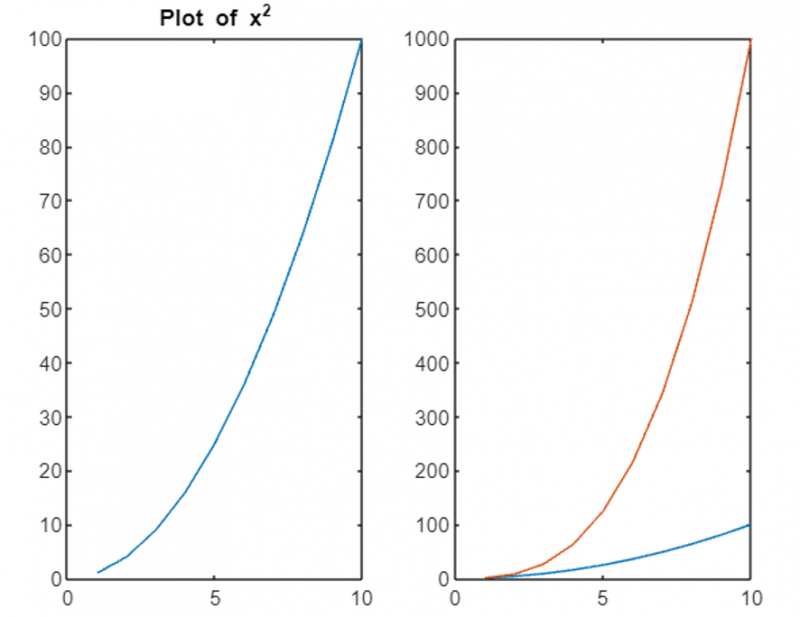
Trama 3D
A més de les trames en 2D, MATLAB ofereix potents capacitats per crear trames en 3D. Aquests diagrames ajuden a visualitzar les dades en tres dimensions, afegint profunditat a les visualitzacions. La funció plot3 crea trames 3D.
Considereu l'exemple següent:
t = linspace ( 0 , 10 *Pi , 100 ) ;x = cos ( t ) ;
i = sense ( t ) ;
Amb = t ;
trama 3 ( x , i , Amb ) ;
títol ( 'Trama 3D' ) ;
xlabel ( 'x' ) ;
yetiqueta ( 'i' ) ;
zlabel ( 'Amb' ) ;
En aquest codi, creem una trama 3D especificant les coordenades x, y i z. La trama resultant representa una hèlix en l'espai 3D.
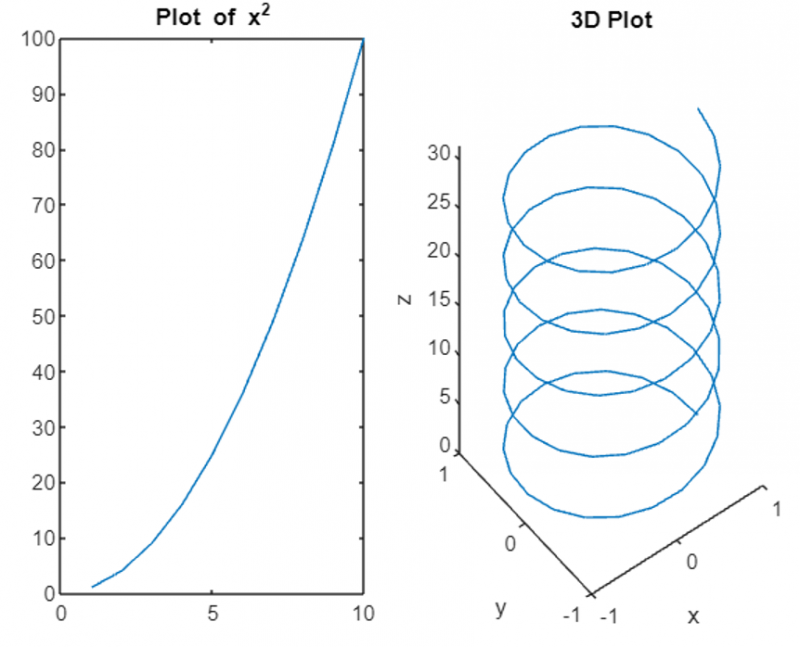
Plots de contorn
Els diagrames de contorn són útils per visualitzar dades tridimensionals en un pla bidimensional. MATLAB proporciona les funcions de contorn per crear gràfics de contorn.
Aquí teniu un exemple:
x = linspace ( - 2 , 2 , 100 ) ;i = linspace ( - 2 , 2 , 100 ) ;
[ X , I ] = malla de malla ( x , i ) ;
AMB = X.^ 2 + Y.^ 2 ;
contorn ( X , I , AMB ) ;
títol ( 'Trama de contorn' ) ;
xlabel ( 'x' ) ;
yetiqueta ( 'i' ) ;
En aquest exemple, creem un gràfic de contorn de la funció z = x^2 + y^2. El gràfic resultant mostra les corbes de nivell que representen els valors de la funció.
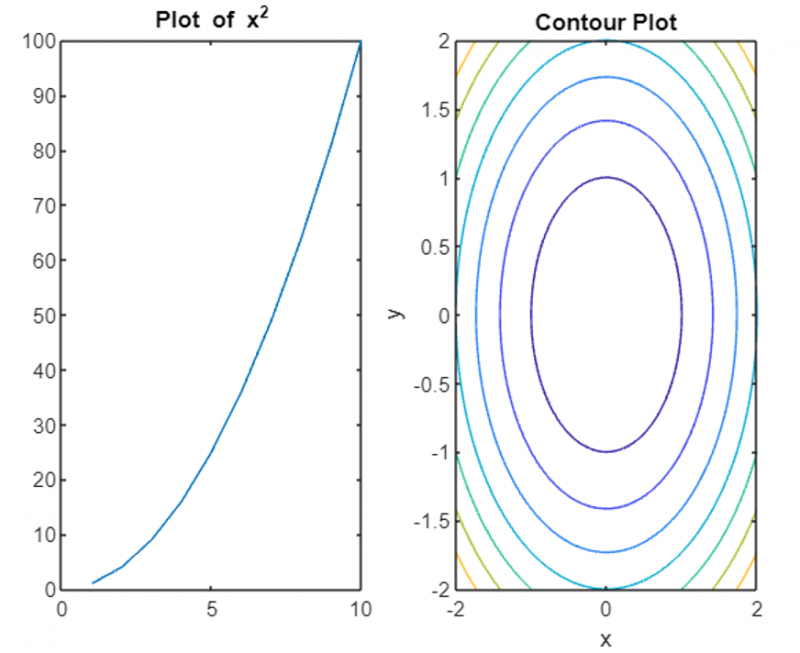
Conclusió
MATLAB ofereix maneres de traçar punts de dades i crear visualitzacions informatives. Seguint els passos descrits en aquest article, podem traçar punts de manera eficaç, personalitzar trames i explorar tècniques avançades com ara trames secundàries, trames en 3D i trames de contorn. Llegiu l'article anterior per aprendre el traçat a MATLAB. Això us ajudarà a analitzar visualment les dades i generar resultats en conseqüència.